Grazie ai modelli Sonoff Mini, Basic R3, RF R3 e D1 dotati di modalità DIY, l’aggiornamento al firmare Tasmota e’ diventato alla portata di quasi tutti non dovendo fare modifiche sul dispositivo. Scopri come installare il firmware Tasmota grazie alla mia guida completa in italiano.
Leggi anche i miei articoli su Sonoff Basic R3 e Sonoff Mini.
Firmware Tasmota
Tasmota e’ un firmware open-source per dispositivi smart basati sul chip ESP8266 come i popolari interruttori WiFi Sonoff e gli emergenti Shelly.
Il firmware Tasmota, sostituendo quello originale del dispositivo, può essere utilizzato per le motivazioni seguenti:
- possibilità di gestione totalmente in locale dei dispositivi mediante interfaccia web senza passare, attraverso il collegamento ad internet, da servizi cloud come eWeLink o Shelly Cloud
- utilizzo di protocolli standard come HTTP ed MQTT
- disponibilità di funzionalità aggiuntive
- facilita’ di integrazione con sistemi open-source per la domotica come openHAB, Home Assistant e Domoticz
- supporto ad Alexa
Installare il firmware Tasmota su un dispositivo non e’ un’operazione esattamente alla portata di tutti poiché richiede di:
- disporre di un convertitore da USB a TTL per collegare il vostro PC al dispositivo
- dei pin header da saldare sulla scheda del dispositivo mediante un saldatore elettrico a stagno
- dei cavallotti / jumper wire Dupont di collegamento

Firmware Tasmota e Sonoff DIY
A partire dall’uscita dei modelli Sonoff Mini, Basic R3 e RF R3 e’ possibile installare il firmware Tasmota senza dover fare alcun intervento hardware. Questa procedura non e’ applicabile ai modelli precedenti non dotati di modalità DIY.
Attualmente i dispositivi Sonoff che supportano la modalità DIY sono i seguenti:
Personalmente ho provveduto all’aggiornamento al firmware Tasmota dei miei esemplari di Sonoff Mini e Basic R3.

Come installare il firmware Tasmota su Sonoff Mini, Basic R3, RF R3 e D1 DIY
Per eseguire l’aggiornamento dei nostri Sonoff Mini, Basic R3, RF R3 o D1 col firmware Tasmota la procedura da seguire è parzialmente diversa in base alla versione di firmware Sonoff presente sul dispositivo:
| Firmware Sonoff | Modalità DIY / API PROTOCOL |
|---|---|
| Firmware < 3.1.0 | Non disponibile |
| 3.1.0 <= Firmware < 3.5.0 | 1.4 |
| Firmware >= 3.5.0 | 2.1 |
Nella pratica il set di API implementato a seconda della versione di firmare è diverso: per approfondire le differenze potete leggere Sonoff DIY mode API protocol.
In particolare con la versione DIY 2.1, ovvero firmare Sonoff a partire dalla 3.5.0, la procedura iniziale risulta decisamente più semplice evitando interventi sul dispositivo ed innumerevoli passi iniziali.
Tasmota firmware download
Il primo passo comunque è quello di effettuare il download del file corretto contenente il firmware Tasmota. E’ molto importante che scegliate quello corretto, perché in caso di corruzione del dispositivo l’unica strada sarà quella di utilizzare il collegamento fisico dal PC.
La versione di firmare Tasmota da scegliere per il download e’ tasmota-lite.bin come descritto nella pagina di documentazione Tasmota Sonoff DIY:

Il file binario pre-compilato utilizzato per effettuare il flash iniziale del firmware Tasmota su Sonoff Mini, Basic R3, RF R3 e D1 deve comunque avere una dimensione inferiore alla memoria libera sul dispositivo col firmware originale ITead pari a 508 kB.
Trovate i file binari pre-compilati relativi all’ultima versione del firmware Tasmota pronti pronti per il download in:
- Download firmware Tasmota #1: https://github.com/arendst/Tasmota/releases
- Download firmware Tasmota #2: http://ota.tasmota.com/tasmota/
Verifica versione firmware device su eWeLink
Verificate ora mediante l’app eWeLink che la versione del firmware Sonoff del dispositivo e nel caso effettuate l’upgrade all’ultima versione disponibile per quello specifico dispositivo.
Ora, a seconda della versione di firmare Sonoff come anticipato, i passi da seguire relativi all’abilitazione della modalità DIY cambiano completamente.
Abilitazione modalità DIY
Dispositivo Sonoff con firmware < 3.5.0 (DIY API 1.4)
Per primo dobbiamo abilitare la modalità DIY sul nostro Sonoff Mini o Basic R3 eseguendo i passi seguenti:
- aprire l’involucro in plastica del dispositivo
- identificare sulla scheda i due pin
- montare il jumper DIY sulla scheda
- richiudere ed alimentare il dispositivo
- creare un hotspot WiFi sullo smartphone
Verificate che il vostro smartphone sia collegato ad internet e create un hotspot WiFi a 2,4 GHz con nome rete sonoffDiy e password 20170618sn:
Il dispositivo confermerà il collegamento all’hotspot WiFi creato col vostro smartphone passando ad una sequenza di doppi lampeggi veloci del LED blu.
- collegare il PC all’hotspot WiFi dello smartphone
Ora collegate anche il vostro PC Windows al medesimo hotspot WiFi creato sul vostro smartphone:

Sul vostro smartphone Android dovreste vedere due dispositivi collegati all’hotspot WiFi (il PC Windows ed il Sonoff):

- identificare l’indirizzo IP del dispositivo mediante una scansione di rete, ad esempio utilizzando un tool come Angry IP Scanner

Dispositivo Sonoff con firmware >= 3.5.0 (DIY API 2.1)
In questo caso non e’ assolutamente richiesto di aprire il dispositivo ed operare sul jumper ma si procede esclusivamente via software:
- premere a lungo il pulsante a bordo del dispositivo per farlo passare in modalità di Accoppiamento Compatibile (AP) attivando un access point WiFi; la conferma viene data da un lampeggio veloce del LED sul device
- collegare il PC o lo smartphone all’access point WiFi creato dal dispositivo Sonoff (del tipo ITEAD-XXXXXXX con password 12345678)
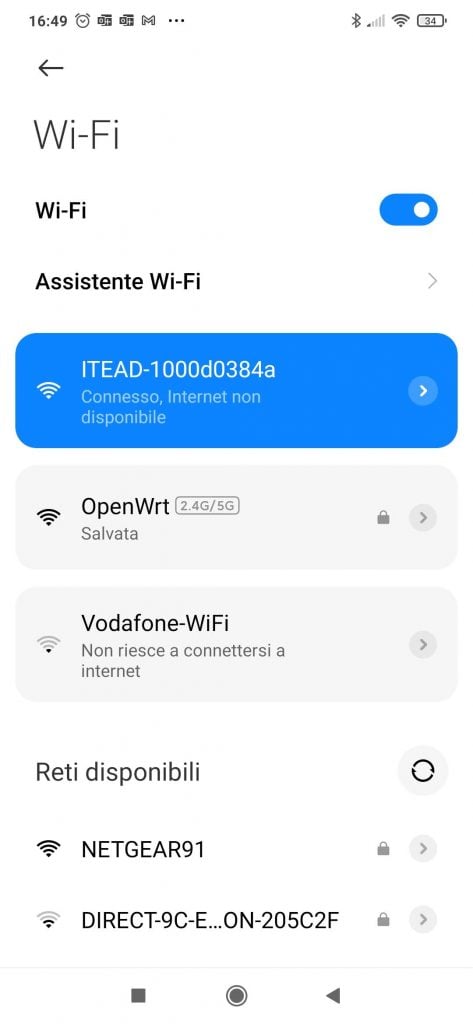
- configurare il collegamento WiFi del dispositivo al router di casa accedendo mediante PC o smartphone all’URL dell’interfaccia web http://10.10.7.1/; il dispositivo si riavvia e collegandosi alla rete WiFi appena configurata
- verificare l’attivazione della modalità DIY e del collegamento del dispositivo al WiFi confermato dal lampeggio doppio con pausa
- identificare l’indirizzo IP del dispositivo mediante una scansione di rete, ad esempio utilizzando un tool come Angry IP Scanner:

- installare un’estensione per Chrome o Firefox come RESTer che vi consenta di invocare operazioni REST API sul dispositivo Sonoff direttamente dal vostro browser

- verificare la modalità DIY del dispositivo Sonoff invocando la seguente REST API seguente mediante RESTer:
| Method: | POST |
| URL | http://<IP_del_dispositivo>:8081/zeroconf/info |
| Body | {"data": {}} |
| Header Content-Type | application/json |
che dovrà restituirà codice 200 OK e le informazioni sul dispositivo nel JSON di risposta. In caso negativo ripetete la procedura dall’inizio.
- abilitare l’aggiornamento firmware mediante OTA sul dispositivo Sonoff invocando la REST API seguente mediante RESTer:
| Method: | POST |
| URL | http://<IP_del_dispositivo>:8081/zeroconf/ota_unlock |
| Body | {"data": {}} |
| Header Content-Type | application/json |
che dovrà restituirà codice 200 OK. Potete ripetere il passo precedente per verificare se le informazioni sul dispositivo sono cambiate.
Qualche nota:
- l’invocazione delle REST API Sonoff può essere fatta con lo strumento che preferite, come ad esempio il popolare tool di test Postman o direttamente mediante curl
- la modalità di Accoppiamento Compatibile (AP) dei dispositivi Sonoff con l’app eWeLink può essere approfondita nel mio articolo su Sonoff pairing
- la documentazione completa delle REST API si trova nella pagina ufficiale Sonoff DIY mode API protocol
Download e installazione DIY Tool su PC
Ora potete scaricare il software DIY Tool disponibile sul progetto GitHub Sonoff_Devices_DIY_Tools.

A differenza di quanto indicato sulla relativa pagina GitHub, questo tool funziona al momento con tutti i firmware e device che supportano la modalità DIY.
Il programma, eseguito sul vostro PC Windows, si collegherà direttamente al dispositivo a patto che siano collegati entrami al medesimo access point WiFi.
Eseguendolo compariranno subito in elenco i dispositivi collegati (uno in questo caso):

Avete diverse informazioni e funzioni disponibili lavorando in locale:
- stato del dispositivo, comportamento all’accensione e configurazione della variazione graduale (inching)
- accensione/spegnimento
- impostazione dello stato all’accensione
- impostazione della variazione graduale
- informazioni generali ed intensità del segnale WiFi
- modifica credenziali collegamento WiFi
- aggiornamento del firmware (firmware flash)
Fate qualche prova per verificare che il Sonoff risponda ai comandi dal vostro PC.
Se siete smanettoni potete ottenere i medesimi risultati utilizzando RESTer ed invocando le singole REST API sul vostro dispositivo Sonoff. In questa tabella potete trovare un elenco di quelle disponibili:
| Sonoff DIY REST API | Funzione |
|---|---|
/zeroconf/switch | Accensione o spegnimento dispositivo |
/zeroconf/startup | Impostazione stato all'accensione dispositivo (acceso/spento/ultimo stato) |
/zeroconf/signal_strength | Lettura intensità segnale WiFi sul dispositivo (in dBm) |
/zeroconf/pulse | Attivazione o disattivazione inching (variazione graduale) Impostazione tempo di ritardo (in msec, solo multipli di 500) |
/zeroconf/wifi | Impostazione SSID e Password WiFi di collegamento del dispositivo |
/zeroconf/ota_unlock | Abilitazione aggiornamento firmware OTA |
/zeroconf/ota_flash | Aggiornamento firmware dispositivo |
/zeroconf/info | Lettura informazioni dispositivo |
Possiamo dunque ora comodamente caricare un firmware sul dispositivo dal nostro PC Windows senza dover fare collegamenti fisici !
Flash firmware Tasmota su device Sonoff Mini e Basic R3
Possiamo ora tornare al DIY Tool e cliccare su Firmware flash in alto a destra ottenendo questa finestra:
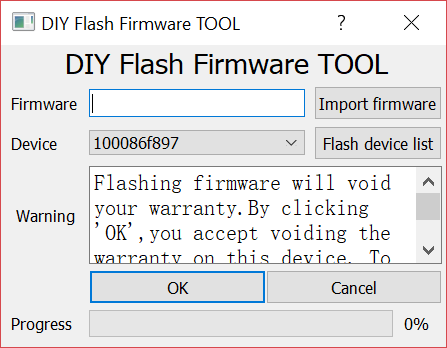
Selezionate il dispositivo mediante Flash device list ed il file col firmware scaricato in precedenza mediante Import firmware:

Siete finalmente pronti a premere OK ed incrociare le dita:

Nel caso la procedura di flash del firmware Tasmota rimanga bloccata allo 0%, vuol dire che il device non riesce a collegarsi ai server in cloud. Verificate che il vostro smartphone abbia la connessione internet attiva e che quindi la condivida sull’hotspot WiFi creato in precedenza.
Nel caso sia andato tutto correttamente otterrete questa finestra di conferma:
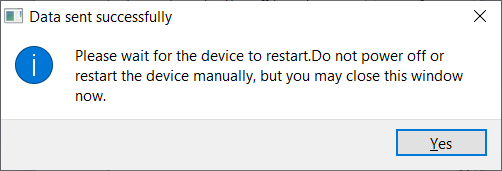
Il vostro Sonoff Mini, Basic R3, RF3 o D1 ora e’ dotato di firmware Tasmota ! La conferma e’ data dalla comparsa di un nuovo hotspot WiFi creato dal vostro dispositivo Sonoff Tasmota:
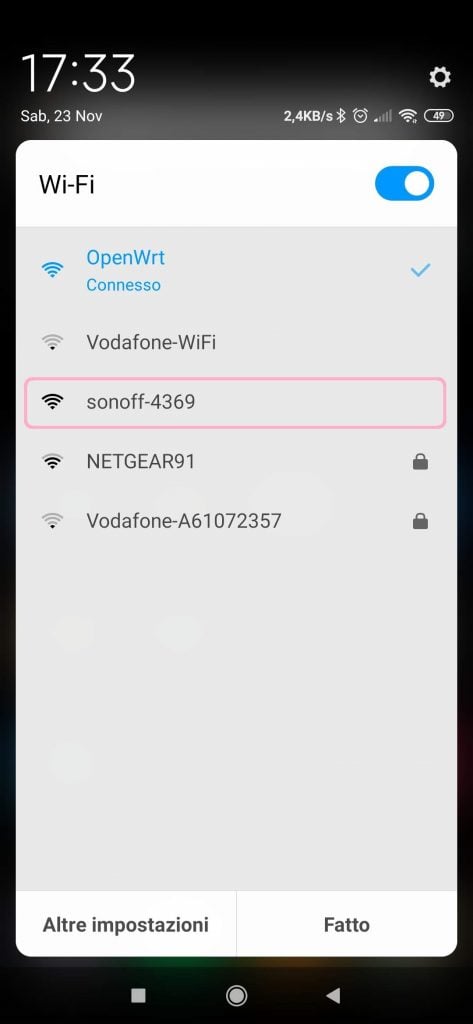
Per concludere l’operazione:
- potete chiudere disattivare l’hotspot WiFi e chiudere tutte le finestre sul PC
- spegnete il dispositivo Sonoff Mini o Basic R3 e, nel caso fosse presente, rimuovete il jumper DIY perché potrebbe interferire con funzioni del firmware Tasmota che utilizzano la GPIO16
Nel caso la barra di Progress non si muova dallo 0%, le cause potrebbero essere due:
- Il vostro smartphone con l’hotspot WiFi non e’ connesso ad internet
- Il vostro PC per qualche ragione ignota non e’ in grado di far eseguire il comando
Io ho riscontrato il secondo problema che ho risolto semplicemente ripetendo l’operazione da un portatile diverso dal mio.
Un paio di note:
- potete eseguire la medesima procedura per effettuare il flash sul vostro Sonoff di un altro firmware alternativo come ad esempio ESPHome oppure Home Accessory Architect
- se siete davvero smanettoni ed avete almeno il firmware 3.5.0 oppure DIY Tool non dovesse funzionare, potete utilizzare la REST API OTA New Firmware per effettuare l’operazione di flash: trovate istruzioni dettagliate in Sonoff Mini with firmware 3.6: Flashing to Tasmota
Configurazione Sonoff Mini e Basic R3 post flash firmware a Tasmota
Collegate ora il vostro PC al nuovo hotspot WiFi, senza password, creato dal vostro Sonoff Mini o Basic R3 con firmware Tasmota ed il browser verrà ridiretto automaticamente alla pagina di configurazione dove specificare le credenziali del router WiFi di casa:
Ora e’ necessario cancellare qualsiasi contenuto della memoria flash del vostro Sonoff Mini o Basic R3 con Tasmota, mantenendo la configurazione WiFi, mediante il comando Reset 5 eseguito dalla console:
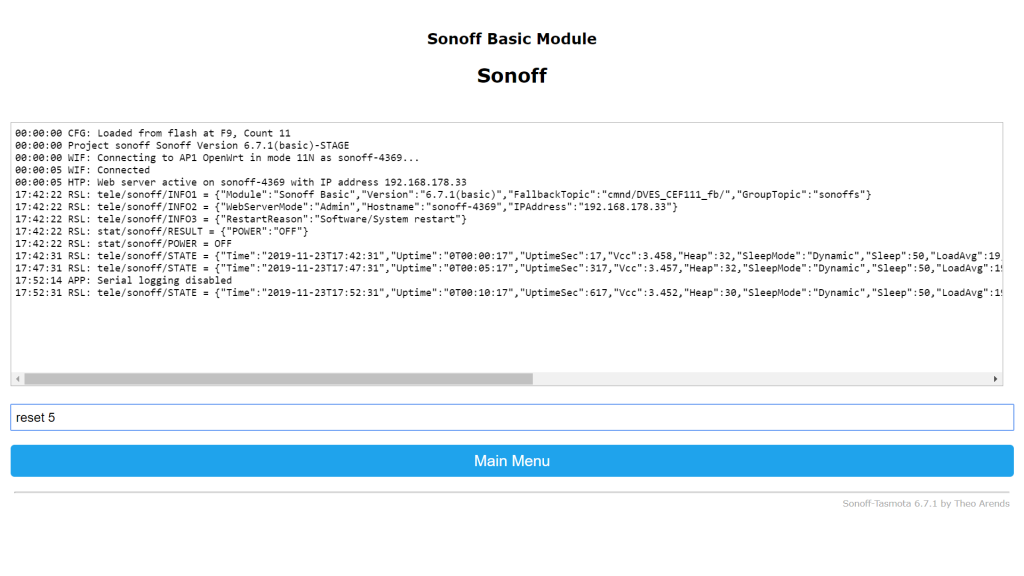
Ora potete procedere effettuando la prima installazione sul vostro Sonoff Mini o Basic R3 della versione di firmware Tasmota che vi interessa, nel mio caso quella in lingua italiana, avendo però l’accortezza di effettuare di download del file binario prima sul PC da https://github.com/arendst/Tasmota/releases o http://ota.tasmota.com/tasmota/:
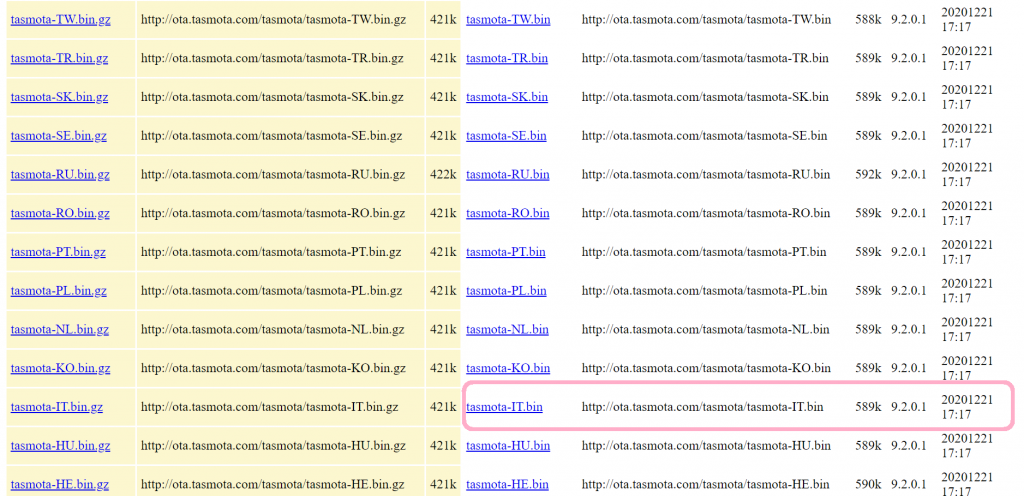
Effettuare il flash mediante l’interfaccia web del firmware Tasmota del Sonoff Mini o Basic R3 specificando il file in Aggiornamento tramite file locale:
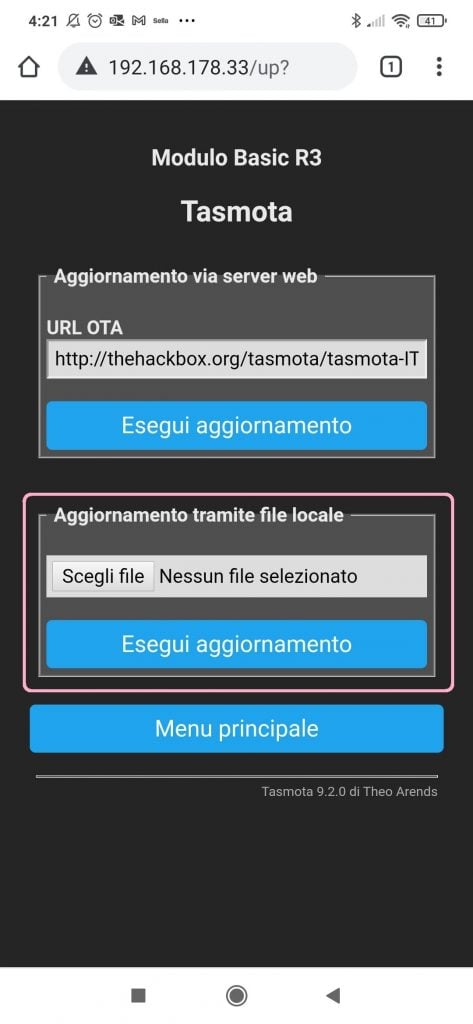
Upgrade firmware Tasmota
Negli upgrade del firmware Tasmota successivi all’installazione iniziale, potete anche utilizzare l’aggiornamento via server web (via OTA): consiglio comunque fare download in locale per evitare dipendenze dalla stabilità del collegamento internet durante l’operazione di flash.
In fase di upgrade di Tasmota potrebbe accadervi di affrontare l’errore “Upload buffer miscompare”: questo significa che lo spazio disponibile sul dispositivo e’ inferiore alla dimensione del firmware che state caricando.
Per risolvere questo tipo di problema potete utilizzare la versione ad occupazione minima di memoria tasmota-minimal.bin che non vi farà perdere le impostazioni e permetterà di installare successivamente la versione desiderata.
Come potete vedere i miei Sonoff Mini e Basic R3 sono felicemente aggiornati alla versione Tasmota v9.2.0 (Julie):

Template Tasmota
L’ultima operazione da effettuare è quella di applicare al vostro Sonoff Mini o Basic R3, il template Tasmota più opportuno per associare tra di loro funzioni, componenti e PIN GPIO:
| GPIO | Componente Tasmota | Funzione Sonoff Mini | Funzione Sonoff Basic R3 |
| 0 | Button1 (17) | Pulsante | Pulsante |
| 4 | Switch1 (9) | S1/S2 | |
| 12 | Relay1 (21) | L Out | L Out |
| 13 | LED1 (56) | LED di stato | LED di stato |
| Template Tasmota Sonoff Mini | Template Tasmota Sonoff Basic R3 |

Sonoff Mini pinout 
Sonoff Basic R3 pinout
Per applicare il template Tasmota al vostro Sonoff Mini o Basic R3 e’ sufficiente:
- copiare la stringa relativa al proprio dispositivo dall’archivio template Tasmota
- incollare nel campo Modello della pagina di Configurazione Extra, settando il flag Attivare e poi chiudere con Salva
Ultimo aggiornamento Amazon Affiliate 2024-07-27 at 13:31





















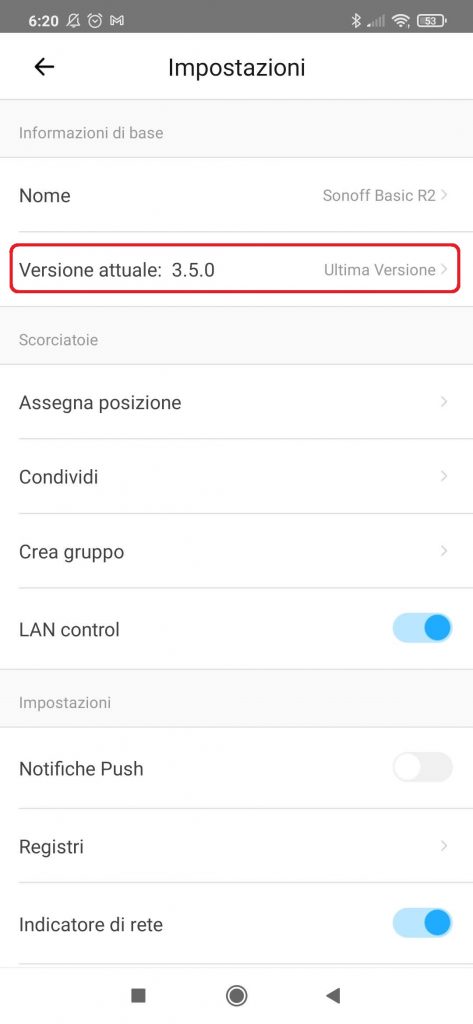







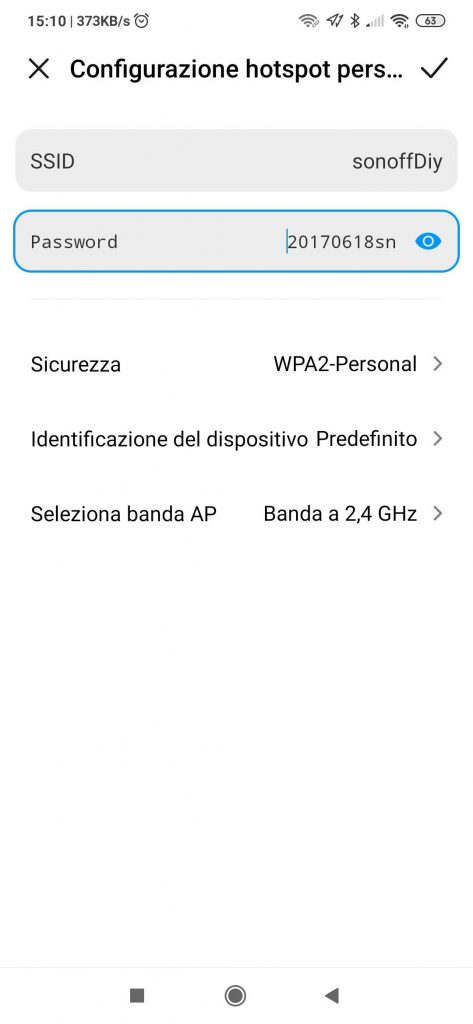
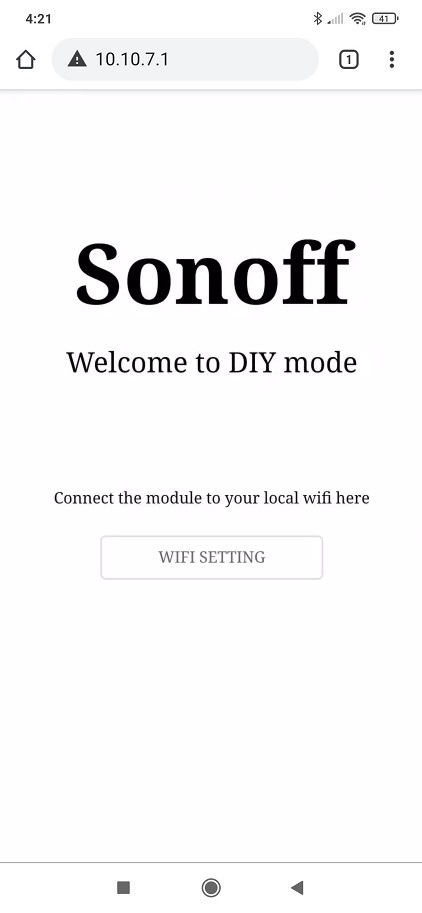
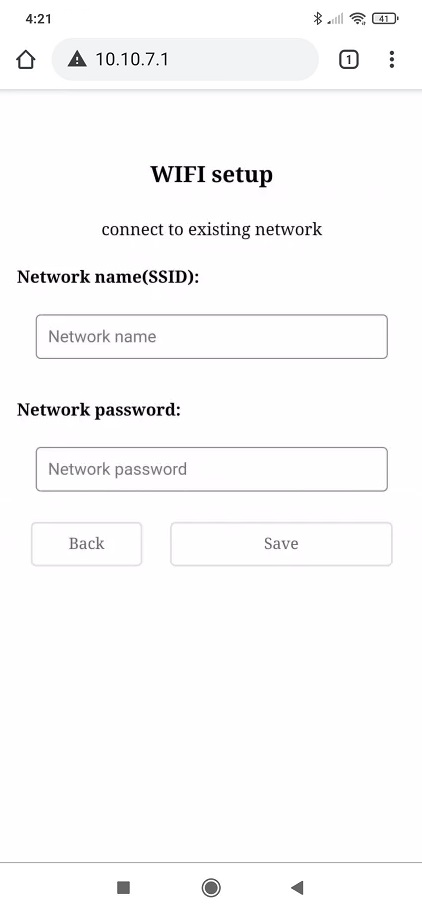
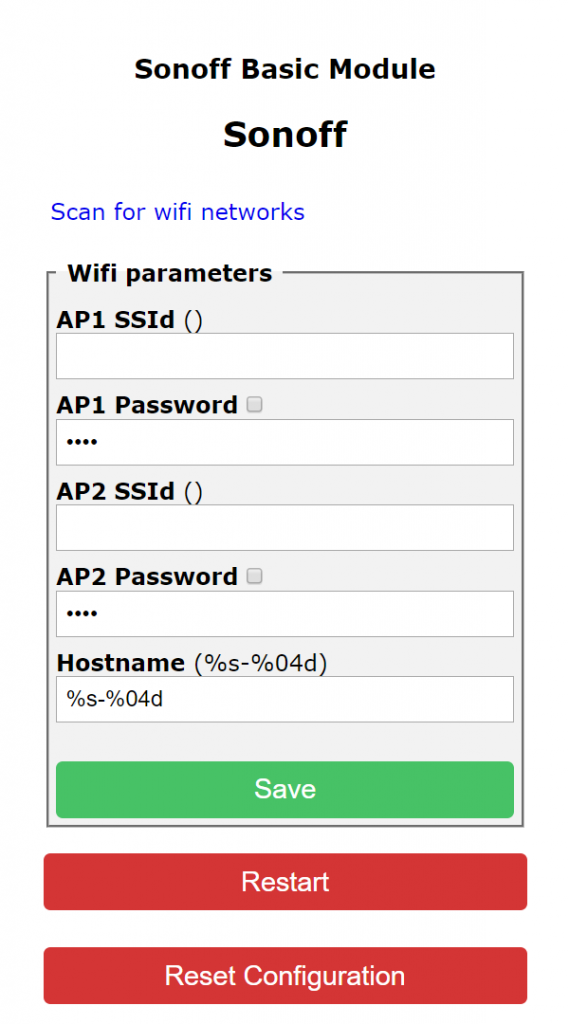
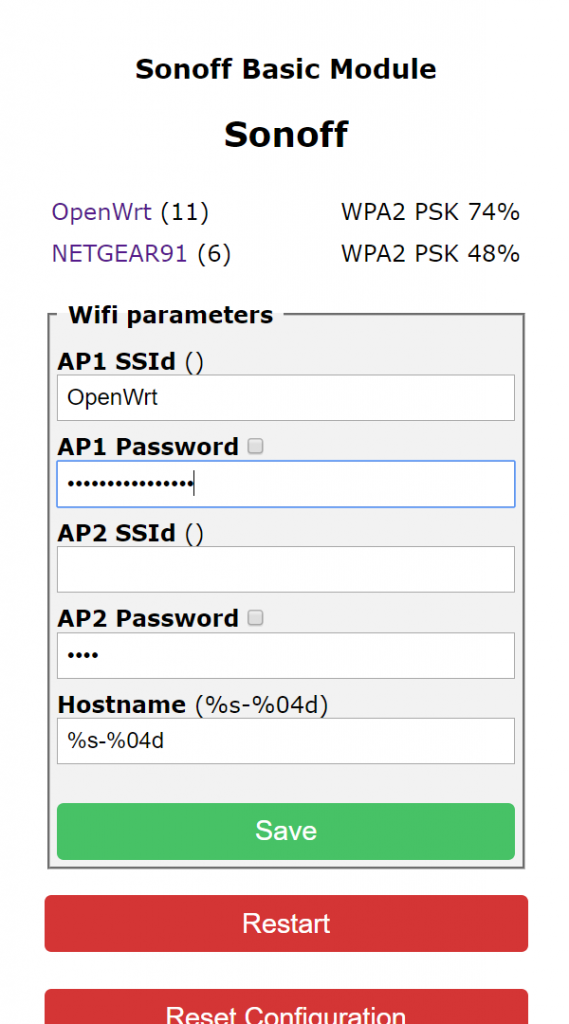
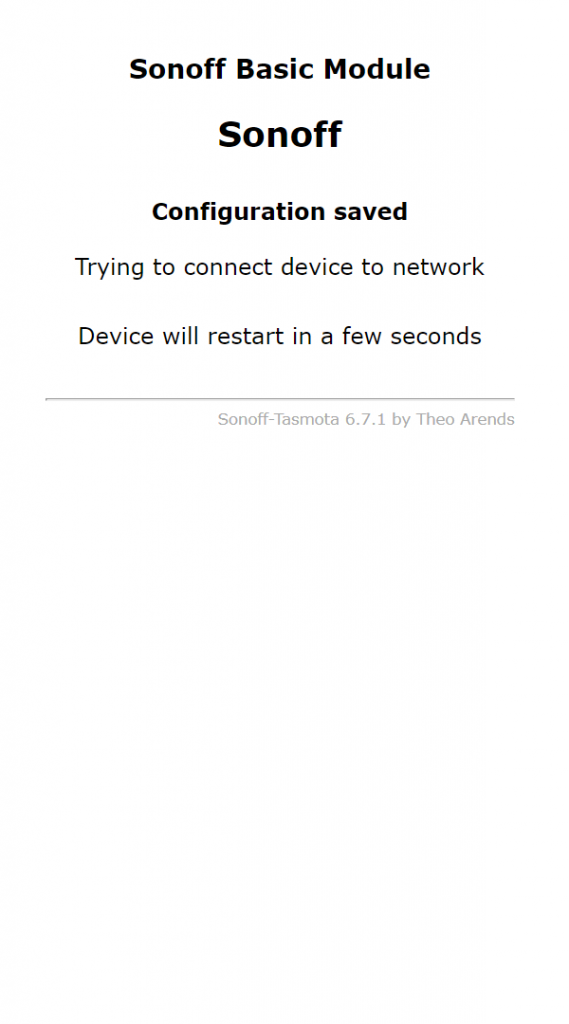


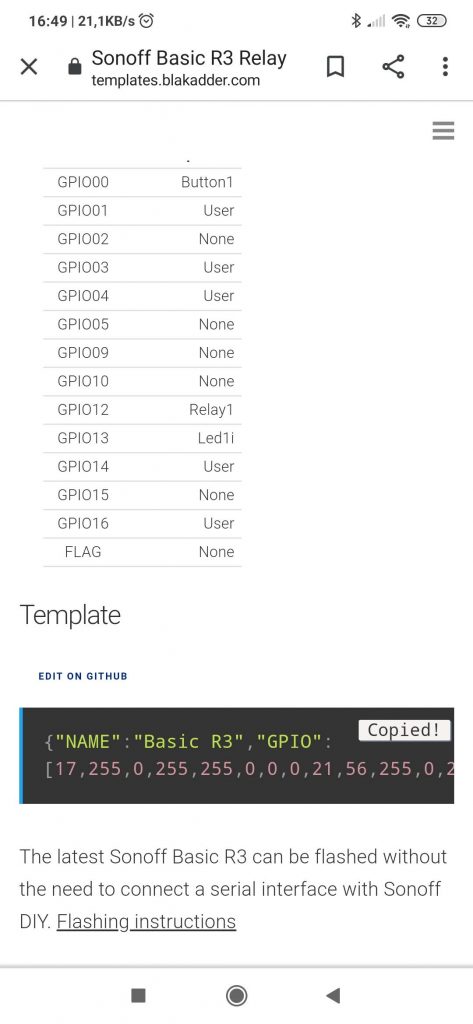
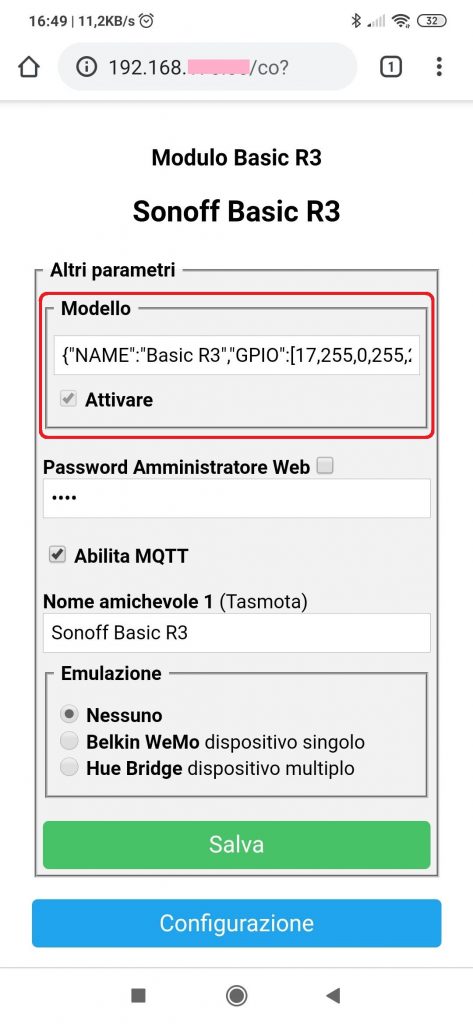

Buonasera,
complimenti per la guida. Ho una domanda: con il firmware Tasmota é possibile vedere da remoto i grafici di temperatura / umidità? Sto usando un sonoff th16 per monitorare la temperatura e l’umidità di casa, ma con ewelink ho solo una misura puntuale e non uno storico.
Grazie e buone feste 🙂
Ciao Luca,
non mi risulta, Tasmota è un firmware leggerissimo.
Ti suggerisco di utilizzare eWeLink Web o Home Assistant.
ciao. ho letto questa guida e finalmente mi sono convinto ad acquistare i mie sonoff mini per la mia casa. Super eccitato ho iniziato la scaletta per flashare i miei device, ma arrivato al punto in cui creo l’hotsopt dal cellulare, mi sono piantato: il sonoff non si collega alla rete creata. ho rifatto i passaggi precedenti e li ho ricontrollati più volte per paura di aver tralasciato qualcosa, ma in realtà ho fatto tutto alla lettera. Quale potrebbe essere il motivo? Spero riesca a darmi una dritta per passare oltre e portare a termine il mio piccolo progetto. Grazie anticipatamente.
Ciao Isidoro,
ho recentemente aggiornato la guida inserendo la version 2.0 di DYI presente sui nuovi dispositivi.
Rispetto alla tua segnalazione potresti avere creato erroneamente l’hotspot.
Buonasera, ho installato il firmware Tasmota per Sonoff Mini e l’ho installato su un pulsante a muro (non ho i classici interruttori 1/0) collegando S1 e S2.
Ho inserito il template {“NAME”:”Sonoff Mini”,”GPIO”:[17,0,0,0,9,0,0,0,21,56,0,0,255],”FLAG”:0,”BASE”:1} , ma quando vado a premere il pulsante fisico a muro si accende la luce fino a che non lo rilascio.
Sembra funzionare come se fosse un interruttore classico e non come un pulsante, ma non capisco come devo configurarlo affinché funzioni correttamente il pulsante. Può aiutarmi?
Grazie mille
prova da console di Tasmota a dare il comando Switchmode 3
Ciao ho un hub di gestione Domotica della Ilevia che fra gli altri gestisce il gateway MQTT, e sul loro sito ho trovato le istruzioni per configurare gli Shelly. io invece ho dei Sonoff con firmware Tasmota, ma poiché non ne mastico di MQTT sto avendo difficoltà a tradurre i comandi presenti nella guida con le varie istruzioni trovate su internet per questo firmware(specialmente quelli presenti nel campo singolo, immagino che la seconda parte di ogni gruppo,debba essere uguale o quasi essendo linguaggio MQTT). dovrei usare i comandi cmd stat e tele, ma non so come. ho chiamato l’assistenza ma mi hanno solo detto che dovrebbe funzionare se il Sonoff è compatibile con MQTT. qualcuno riesce ad aiutarmi? nel link le istruzioni da inserire nel manager del server. http://support.ilevia.com/all/shelly/mqtt-protocol-shelly1-1pm-eve-automation-software/
Topic read: è usato per ricevere lo stato del dispositivo
Topic responce: è la risposta del dispositivo al server di automazione alla richiesta read.
Topic write: Questo topic è usato per impostare un valore di un parametro del dispositivo
Topic event: Questo topic è usato per mostrare lo stato del dispositivo nel caso cambi.